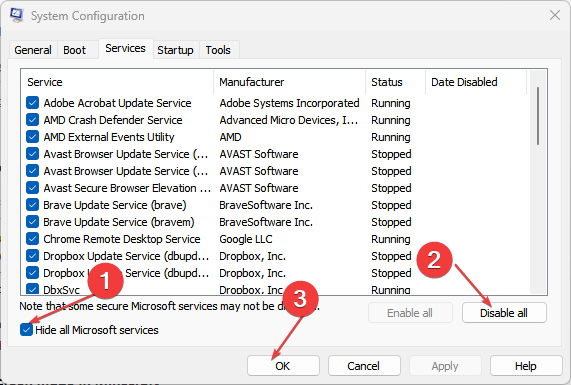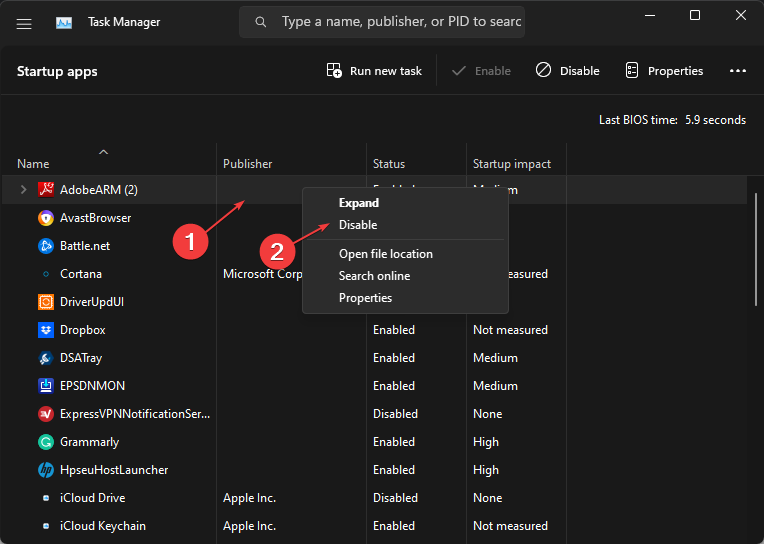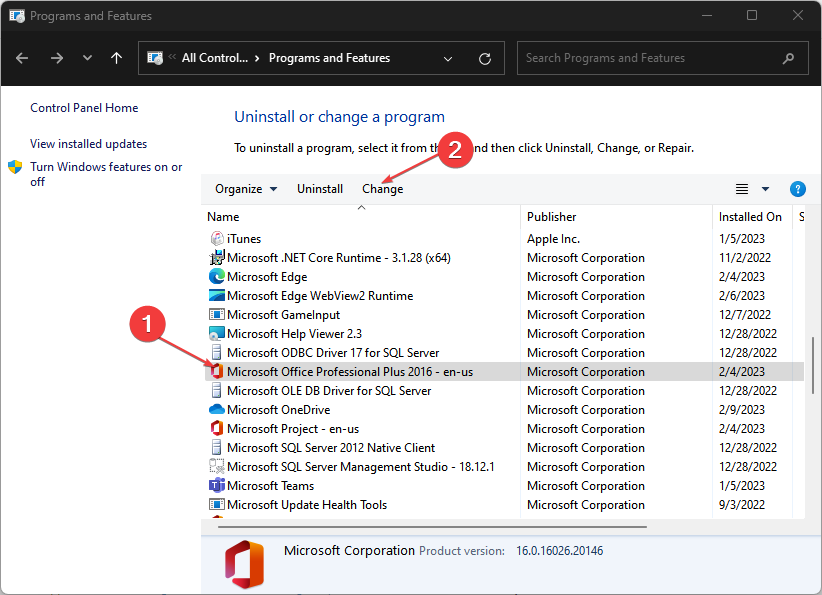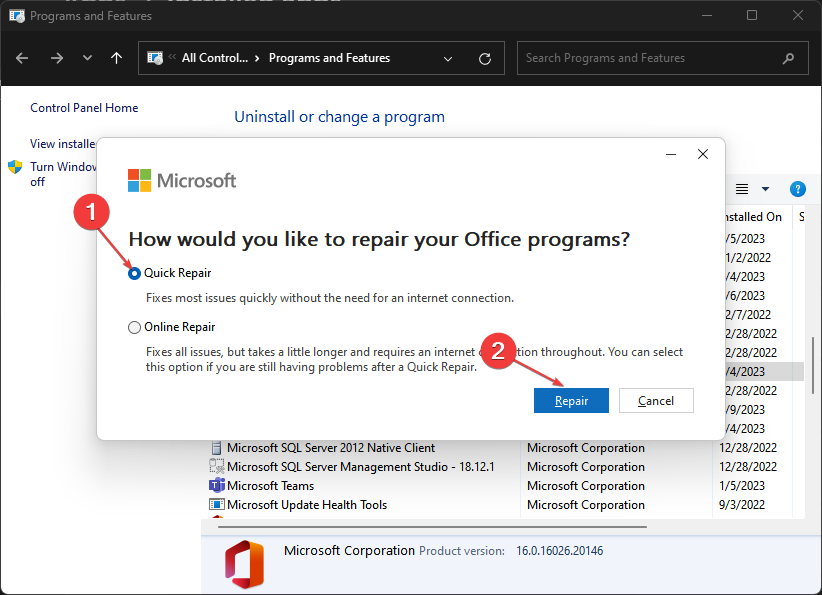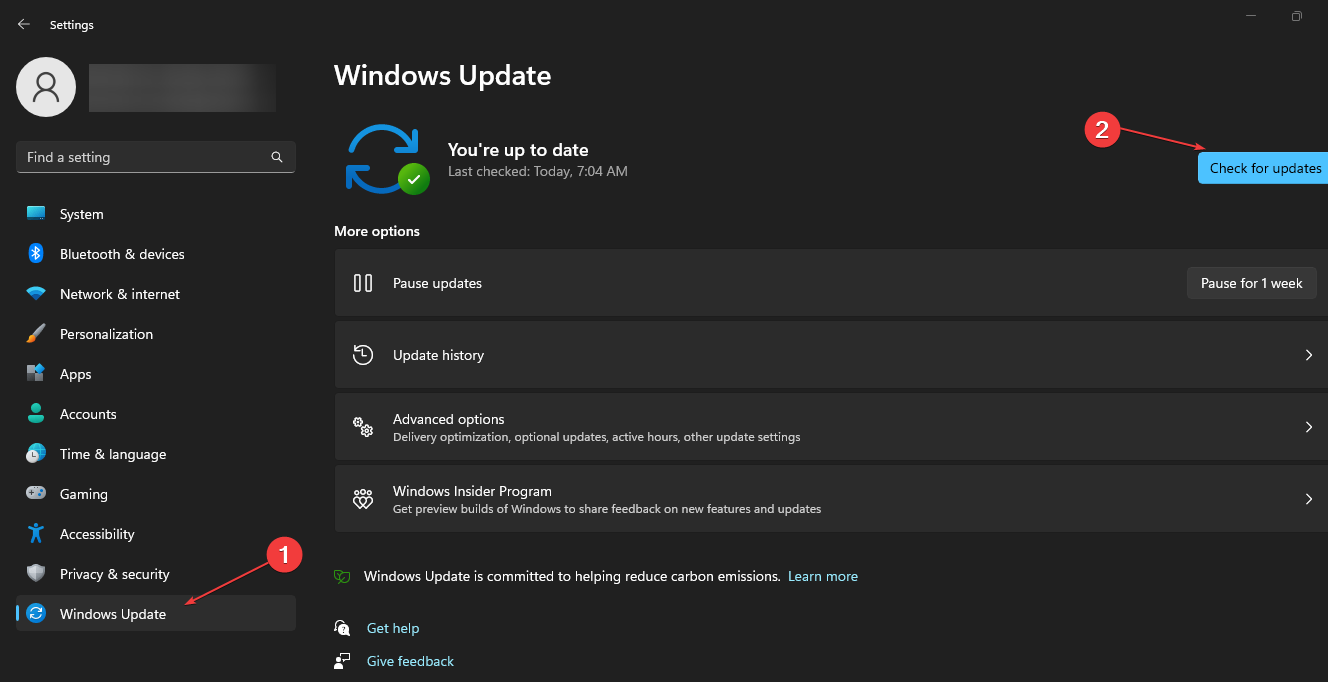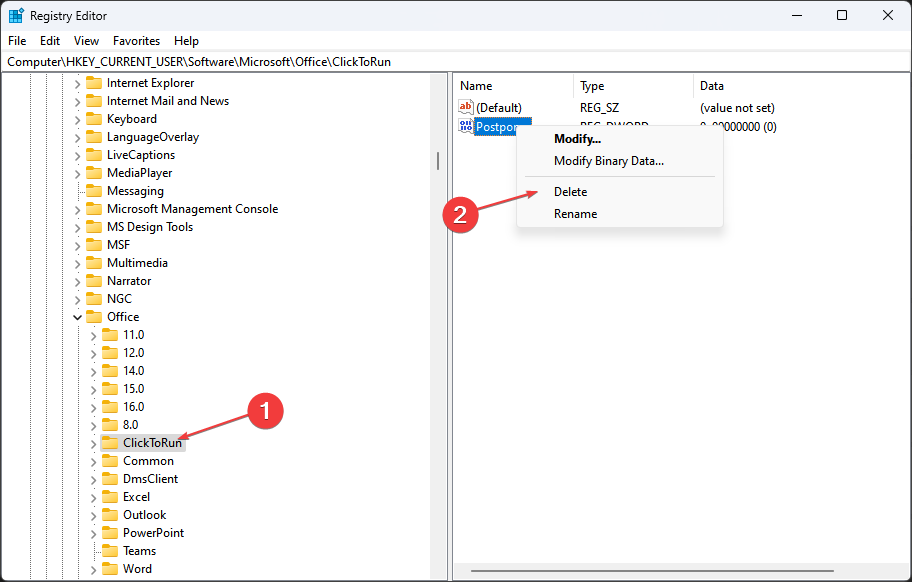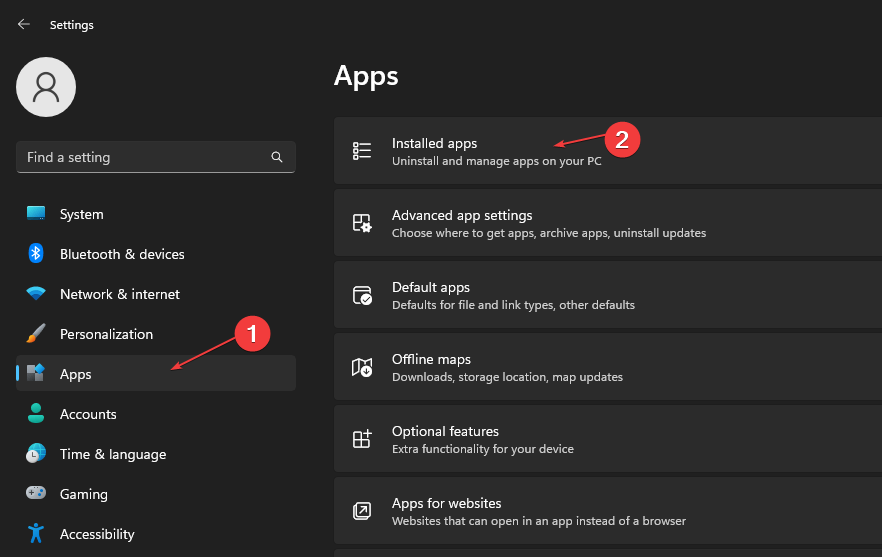Codice di Errore 147-0 Microsoft Office - 5 Modi per Correggerlo
4 min. read
Published on
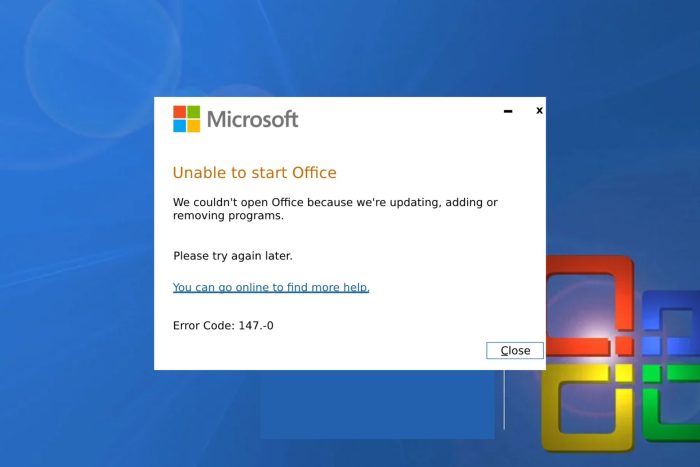
Quando ci si trova di fronte al fastidioso Codice di Errore 147-0 di Microsoft Office, la frustrazione può essere palpabile.
Questo errore può manifestarsi in diversi scenari, ma fortunatamente non è insormontabile.
In questo articolo, esploreremo cinque metodi efficaci per correggere questo problema e riportare la tua suite di Microsoft Office alla piena funzionalità.
Scopriamo insieme cosa puoi fare per risolvere questa situazione fastidiosa e proseguire con il tuo lavoro senza intoppi.
Esistono molti errori che gli utenti possono riscontrare quando utilizzano l’app Microsoft Office sui propri PC. Questi errori possono verificarsi a causa di numerosi problemi che affliggono il software.
Tuttavia, il codice di errore 147-0 di Microsoft Office Impossibile avviare Office è uno degli errori più comuni lamentati dagli utenti.
Impedisce agli utenti di accedere all’app e di utilizzarne i servizi. Inoltre, puoi consultare la nostra guida su come risolvere il codice di errore di Microsoft Office 30204-44 sul tuo PC.
Come posso correggere il codice di errore 147-0 di Microsoft Office?
Prima di procedere con eventuali passaggi avanzati, prova a chiudere tutte le app in background che non stai utilizzando, disabilita temporaneamente il tuo antivirus e riavvia il computer in Modalità Provvisoria per vedere se il codice di errore 147-0 persiste.
1. Esegui un avvio pulito
- Premi il tasto Windows + R per aprire la finestra di dialogo Esegui, digita msconfig e fai clic su OK.
- Seleziona la scheda Servizi e seleziona la casella per l’opzione Nascondi tutti i servizi Microsoft, quindi fai clic sul pulsante Disabilita tutto.
- Vai alla scheda Avvio e apri Task Manager.
- Seleziona i programmi di avvio e tocca il pulsante Disabilita.
- Riavvia il PC e controlla se l’errore della cartella temporanea persiste.
Impedisce l’esecuzione di programmi che potrebbero causare problemi con Microsoft Office all’avvio del sistema.
2. Ripara Microsoft Office
- Premi il tasto Windows + R per aprire la finestra di dialogo Esegui, digita appwiz.cpl e fai clic su OK per aprire Programmi e funzionalità.
- Fai clic con il tasto destro su Microsoft Office e fai clic su Modifica dal menu a discesa.
- Tocca l’opzione Riparazione rapida nelle nuove finestre e tocca il pulsante Ripara.
- Prova l’opzione di riparazione online se la riparazione rapida non riesce a risolvere il problema.
La riparazione di Microsoft Office risolverà i problemi relativi ai file dell’app mancanti o danneggiati che potrebbero causare errori durante l’accesso a Microsoft Office.
Consulta il nostro articolo su cosa fare se non succede nulla quando selezioni Esegui come amministratore su Windows 11.
3. Aggiorna il sistema operativo Windows
- Premi il tasto Windows + I per aprire l’app Impostazioni di Windows.
- Fai clic su Windows Update e toccare il pulsante Controlla aggiornamenti. Se sono disponibili aggiornamenti, li cercherà e li installerà.
L’aggiornamento di Windows risolve i bug che incidono sulle prestazioni del sistema e aggiunge nuove funzionalità per facilitare l’esecuzione delle sue app.
Leggi come risolvere la mancata connessione di Windows al servizio di aggiornamento se l’errore si verifica sul tuo PC.
4. Elimina le sottochiavi del registro di Office
- Premi il pulsante Windows + R per aprire la finestra di dialogo Esegui, digita regedit, quindi premi Invio per aprire l’ editor del Registro di sistema.
- Passa al seguente percorso. quindi eliminare la chiave di registro nella cartella:
HKEY_LOCAL_MACHINESOFTWREMicrosoftOfficeClickToRun - Passa al seguente percorso ed eliminare la chiave di registro nella cartella:
HKEY_LOCAL_MACHINESOFTWAREMicrosoftAppVISVHKEY_CURRENT_USERSoftwareMicrosoftOffice - Riavvia il PC e controlla se su Microsoft Office viene visualizzato il codice di errore 147-0.
Puoi leggere come riparare un registro corrotto su Windows.
5. Reinstalla Microsoft Office
- Premi il tasto Windows + I per aprire l’app Impostazioni di Windows.
- Fai clic su App e quindi su App installate.
- Cerca l’app Office e fai clic sul pulsante con tre punti accanto ad essa. Seleziona Disinstalla dal menu a discesa e quindi fai clic su Disinstalla per confermare l’azione.
- Riavvia il PC, quindi reinstalla Microsoft Office per verificare se l’errore persiste.
La reinstallazione dell’app di Office può risolvere i problemi del file di installazione danneggiato.
In conclusione, il Codice di Errore 147-0 di Microsoft Office può essere una vera seccatura, ma con i cinque metodi esaminati in questo articolo hai a disposizione diverse opzioni per risolvere il problema.
Ricorda di adottare l’approccio che meglio si adatta alla tua situazione specifica e non esitare a cercare ulteriori risorse o a contattare il supporto tecnico di Microsoft se necessario.
Con un po’ di pazienza e determinazione, potrai superare questo ostacolo e tornare a utilizzare la tua suite di Microsoft Office senza problemi.”
I nostri lettori possono anche consultare il nostro articolo sull’errore 30016-22 e su come correggere il bug di installazione di Office sul tuo PC.
Ci piacerebbe sentire di più da te su questo argomento, quindi sentiti libero di commentare nella sezione dedicata qui sotto.